win10无法访问局域网其他电脑没有权限
更新时间:2024-05-29 12:47:53作者:xiaoliu
最近有用户反映在使用Win10系统时遇到了无法访问局域网其他电脑的问题,提示没有权限,同时在尝试共享文件时也遇到了权限不足的困扰。这些问题给用户带来了不便,让他们无法顺利进行文件共享和网络访问。针对这些问题,我们需要找到解决方案,确保Win10系统在局域网中能够正常访问其他电脑和共享文件。
具体方法:
1.点击打开属性选项
右键点击要共享的文件夹,点击右键菜单上的属性选项。
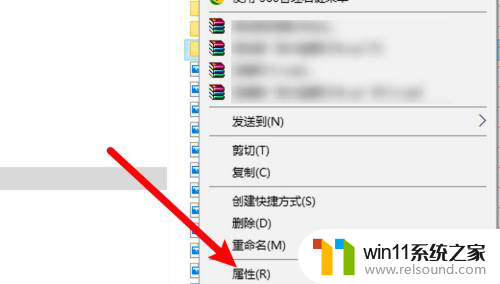
2.点击共享选项
打开窗口,点击共享选项。
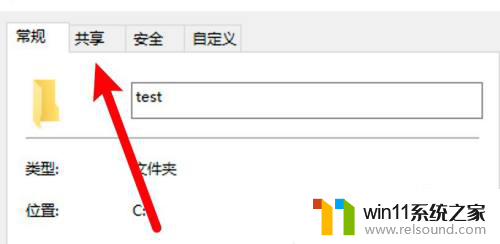
3.点击高级共享
打开页面,点击高级共享。
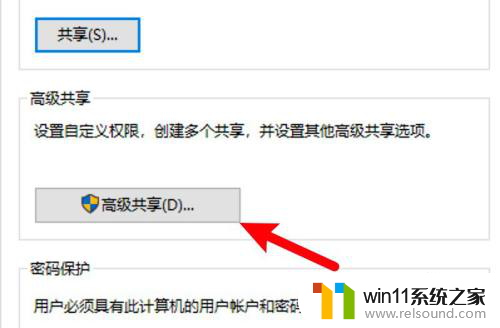
4.选中共享选项
进入页面,选中共享此文件夹选项。
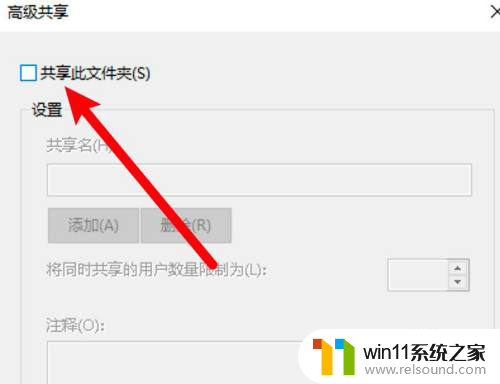
5.点击权限按钮
点击页面下方的权限按钮。
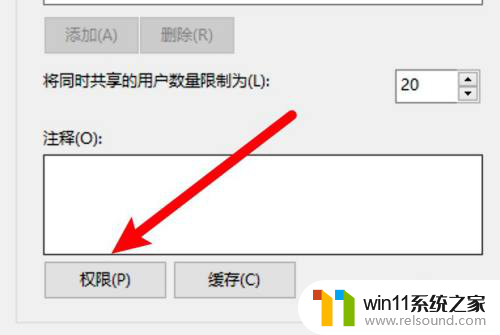
6.添加Everyone组
进入页面,添加Everyone的组。其他电脑即有权限打开了。
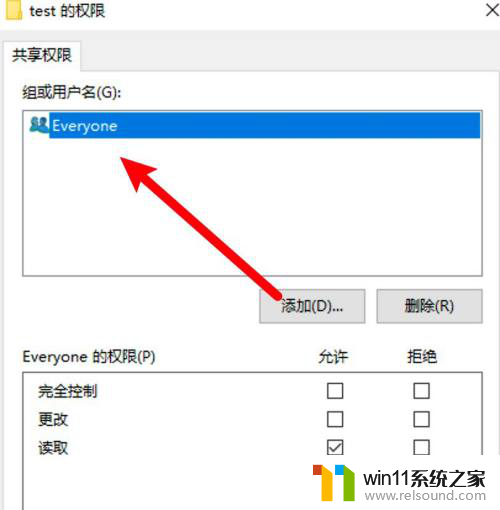
以上就是关于win10无法访问局域网其他电脑没有权限的全部内容,如果有出现相同情况的用户,可以按照以上方法来解决。
- 上一篇: win10老是蓝屏怎么回事
- 下一篇: win10右边的大菜单怎么弹出来
win10无法访问局域网其他电脑没有权限相关教程
- win10连接有线网络后无法使用无线网络怎么办
- win10桌面上没有此电脑
- win10管理员权限删除文件夹的解决方法 win10需要权限才能删除文件怎么办
- win10没有wlan连接选项
- win10连接蓝牙音箱没有声音怎么办 win10连接蓝牙音箱无声音修复方法
- win10更新后声音没了怎么办 win10更新后没声音修复方法
- win10管理没有与之关联的程序
- win10无法打开此安装程序包的解决方法 win10无法打开此安装程序包怎么办
- win10无法打开gpedit.msc
- 战地3无法在win10运行解决教程 win10战地3无法运行游戏怎么办
- win10不安全连接怎么设置为安全
- win10怎么以兼容模式运行程序
- 怎么检查win10是不是企业版
- win10怎么才能将浏览过的记录不自动保存
- win10经典开始菜单设置
- win10系统修改字体
win10系统教程推荐